迅雷7如何限制下载速度?
时间:2025-08-30 19:29:56 377浏览 收藏
想要控制迅雷7的下载速度,避免占用过多带宽影响其他网络应用?本文将为您详细介绍如何在迅雷7中进行限速设置,有效管理下载速度。迅雷7作为一款强大的下载工具,凭借P2SP技术和多协议支持,深受用户喜爱。然而,不加以限制的下载可能会导致网络拥堵。通过本文提供的步骤,您将学会如何进入迅雷7的设置中心,找到下载模式选项,并自定义最大下载和上传速度,从而实现对下载速度的精准控制。无论是为了保障流畅的网页浏览体验,还是为了优化局域网内的带宽分配,掌握迅雷7的限速技巧都至关重要。
迅雷7是由迅雷公司开发的一款性能出色、运行稳定的下载工具,依托先进的P2SP多源加速技术,能够高效调度网络资源,大幅提升下载效率,特别适用于大体积文件、BT种子及磁力链接的快速获取。该软件兼容HTTP、FTP、BT、eMule、磁力链等多种传输协议,同时集成离线下载与边下边播功能,让用户既能享受云端加速带来的高速体验,也可在线预览视频内容无需等待。此外,迅雷7还具备任务分组管理、智能限速控制、批量添加下载等实用特性,界面设计简洁直观,系统资源占用少,是个人用户和企业用户实现高效下载的理想之选。下面,华军软件园将为您详细介绍如何在迅雷7中修改下载目录,以及具体的操作步骤。
第一步
打开迅雷7应用程序,初始界面默认展示当前的下载任务列表。
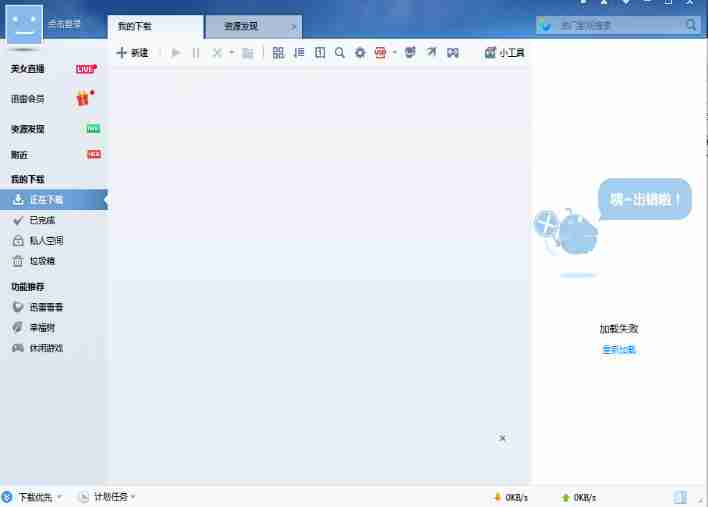
第二步
定位右上角菜单:点击界面右上方的下拉箭头图标(即主菜单按钮),随后在弹出的选项中选择“设置中心”或“系统设置”。
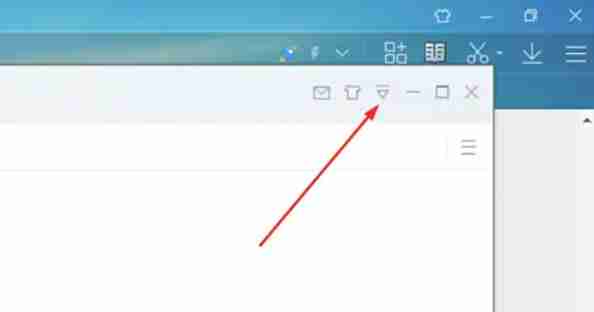
第三步
进入设置界面后,切换至顶部导航栏中的“基本设置”标签页。
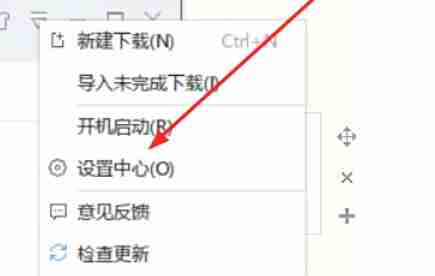
第四步
在“基本设置”区域内,找到“下载模式”相关选项。
点击“限速下载”按钮(部分版本可能显示为“自定义限速”)以进入限速配置界面。
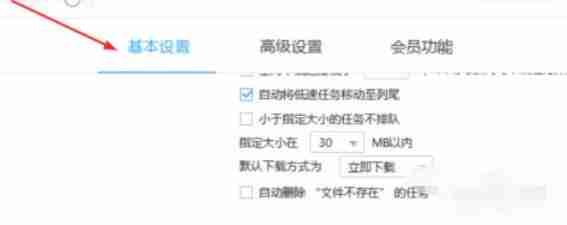
第五步
接着点击“修改配置”按钮(或直接出现速度输入框)。
在弹出的设置窗口中,填写以下参数:
- 最大下载速度:输入您希望设定的上限值(例如512KB/s)。
- 最大上传速度:推荐设置为下载速度的十分之一左右(如50KB/s)。
设置完成后,点击“确定”保存更改。
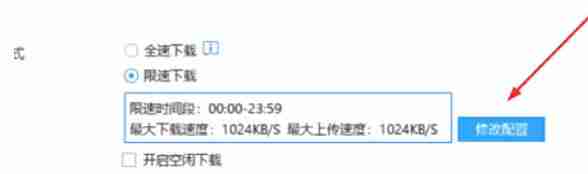
第六步
返回设置主界面,确认限速参数已成功更新。
最后点击“应用”或“确定”按钮,使新配置即时生效。
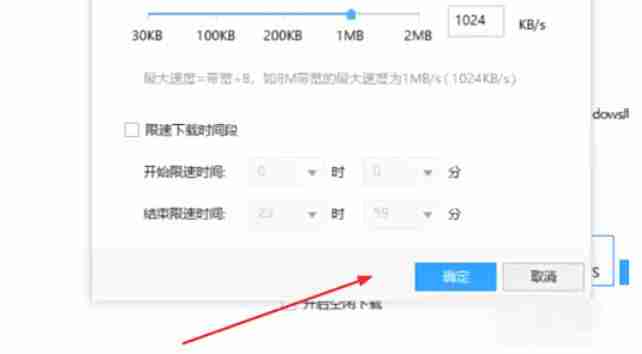
终于介绍完啦!小伙伴们,这篇关于《迅雷7如何限制下载速度?》的介绍应该让你收获多多了吧!欢迎大家收藏或分享给更多需要学习的朋友吧~golang学习网公众号也会发布文章相关知识,快来关注吧!
-
501 收藏
-
501 收藏
-
501 收藏
-
501 收藏
-
501 收藏
-
401 收藏
-
348 收藏
-
367 收藏
-
381 收藏
-
179 收藏
-
374 收藏
-
255 收藏
-
111 收藏
-
300 收藏
-
244 收藏
-
378 收藏
-
309 收藏
-

- 前端进阶之JavaScript设计模式
- 设计模式是开发人员在软件开发过程中面临一般问题时的解决方案,代表了最佳的实践。本课程的主打内容包括JS常见设计模式以及具体应用场景,打造一站式知识长龙服务,适合有JS基础的同学学习。
- 立即学习 543次学习
-

- GO语言核心编程课程
- 本课程采用真实案例,全面具体可落地,从理论到实践,一步一步将GO核心编程技术、编程思想、底层实现融会贯通,使学习者贴近时代脉搏,做IT互联网时代的弄潮儿。
- 立即学习 516次学习
-

- 简单聊聊mysql8与网络通信
- 如有问题加微信:Le-studyg;在课程中,我们将首先介绍MySQL8的新特性,包括性能优化、安全增强、新数据类型等,帮助学生快速熟悉MySQL8的最新功能。接着,我们将深入解析MySQL的网络通信机制,包括协议、连接管理、数据传输等,让
- 立即学习 500次学习
-

- JavaScript正则表达式基础与实战
- 在任何一门编程语言中,正则表达式,都是一项重要的知识,它提供了高效的字符串匹配与捕获机制,可以极大的简化程序设计。
- 立即学习 487次学习
-

- 从零制作响应式网站—Grid布局
- 本系列教程将展示从零制作一个假想的网络科技公司官网,分为导航,轮播,关于我们,成功案例,服务流程,团队介绍,数据部分,公司动态,底部信息等内容区块。网站整体采用CSSGrid布局,支持响应式,有流畅过渡和展现动画。
- 立即学习 485次学习
